window系统-项目提交至github
2021-07-12 21:05
标签:成功 clone 类型 name blank 安装 for windows tps 首先需要一个自己的github账号 →_→官网 注册一下 之后到git官网 →_→官网,点击Download下载,打开安装包一路按Next一切默认直至安装结束。 找到任意一个文件夹,点击鼠标右键后若出现下图的Git Gui Here和Git Bash Here,则代表安装成功。 进入Github首页,找到 填写相应信息后点击Create即可 找到你要提交的项目文件夹,右键选择Git Bash Here 将Github上的库克隆到本地文件夹 git clone https://github.com/TragedyN/yolov3.git( https://github.com/TragedyN/yolov3.git替换成你之前复制的地址) 成功后会在你项目文件夹里多出一个名同自己在定义的github项目名的新文件夹,我们把本地项目文件夹下的所有其他文件,复制到那个新文件夹下。 之后输入命令 cd 项目名 进入项目名目录 接下来依次输入以下代码即可完成其他剩余操作: window系统-项目提交至github 标签:成功 clone 类型 name blank 安装 for windows tps 原文地址:https://www.cnblogs.com/peacepeacepeace/p/9591922.html
安装git
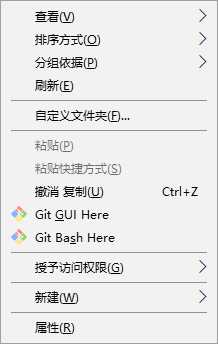
新建Github项目
 点击New repository
点击New repository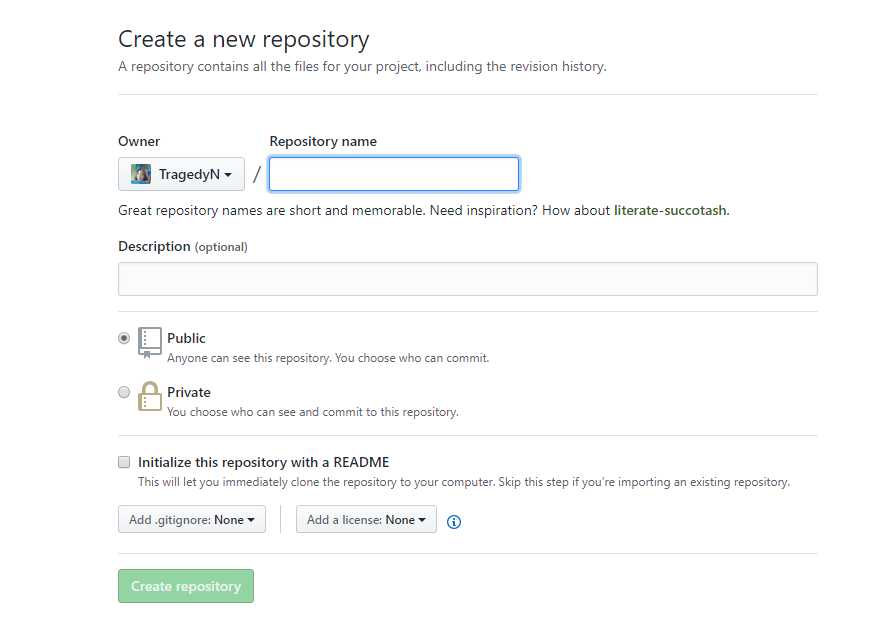
本地操作git
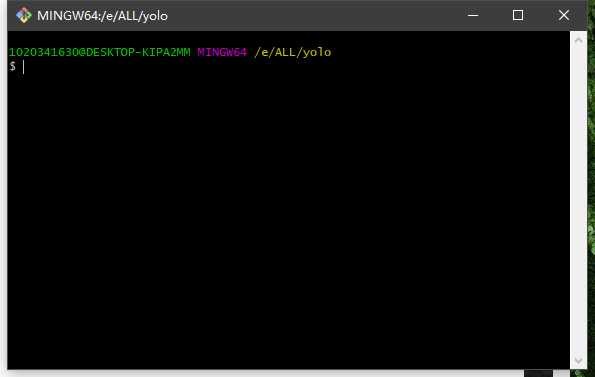
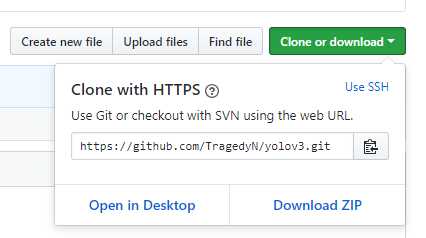
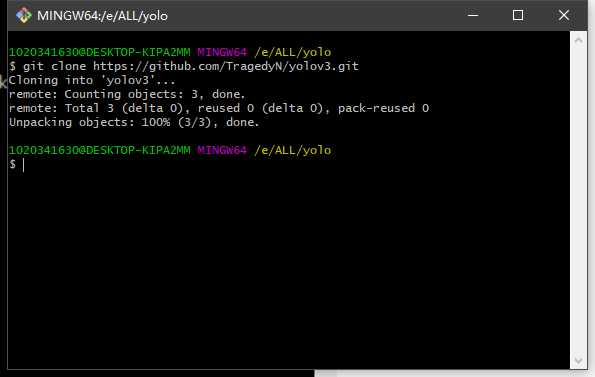
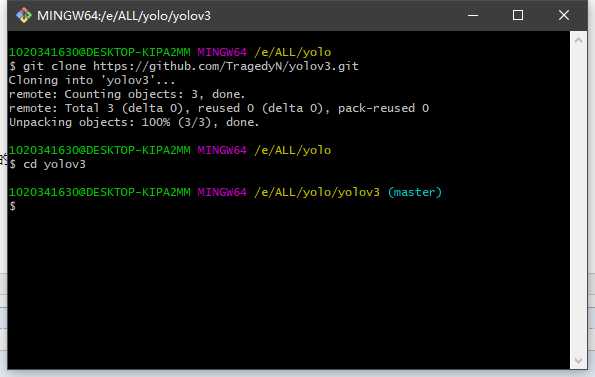
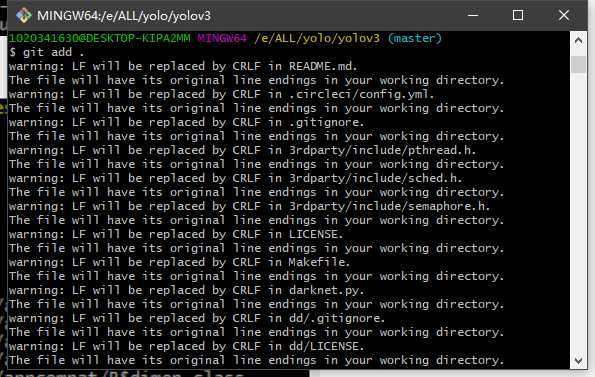
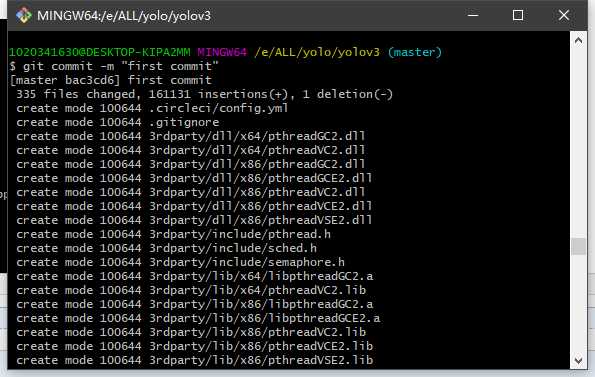
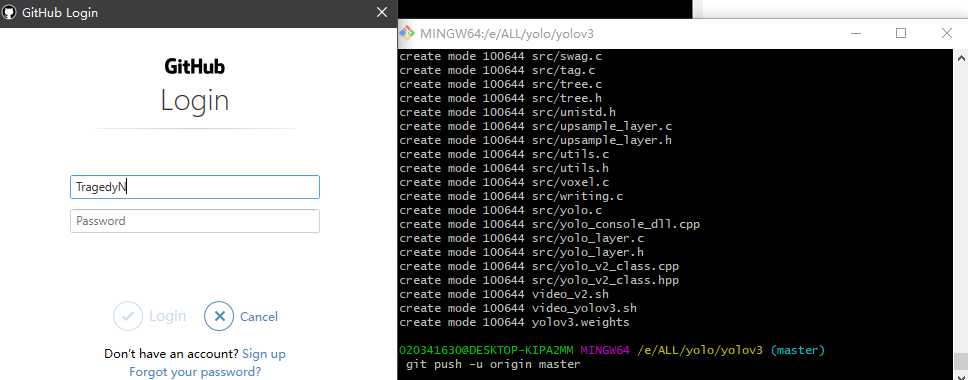
文章标题:window系统-项目提交至github
文章链接:http://soscw.com/index.php/essay/104323.html